Xbox One에서 게임 클립을 기록, 편집, 공유, 삭제 및 관리하는 방법
Xbox One 은 스크린샷을 찍을 수 있을 뿐만 아니라 게이머가 게임 클립을 기록, 공유 및 관리할 수도 있습니다. 즉, Xbox One 은 기본적으로 기본 기능을 허용 하지만 Xbox 팀(Xbox Team) 에는 전체 경험을 향상시키는 전용 응용 프로그램인 Upload Studio 가 있습니다. (Upload Studio)하지만 먼저 게임 클립을 캡처하는 방법을 배우도록 하겠습니다.
Xbox One 에서 (Xbox One)게임 클립(Game Clips) 을 캡처하는 방법
- 게임을 시작합니다. 최상의 결과를 위해 게임을 시작할 수 있습니다.
- 스크린샷을 찍고 싶은 순간을 찾으면 컨트롤러에서 Xbox 버튼(Xbox Button) 을 누르세요.
- 컨트롤러에서 X 버튼(X button) 을 누르면 해당 게임 플레이의 15초가 녹화됩니다.
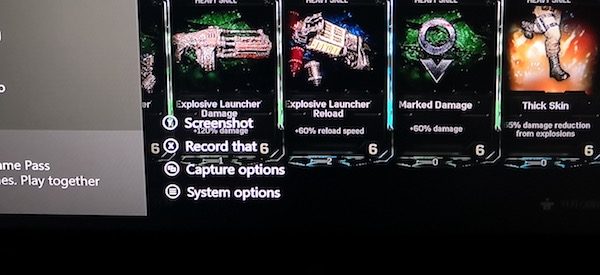
그것으로 충분하지 않다면 더 있습니다.
1] 즉석 녹화 시간 증가:(1] Increase Instant Recording Time:)
- Settings > Preferences > Broadcast 및 캡처 > 캡처 로 이동합니다.
- 여기에서 기본 녹화 시간을 15초에서 2분으로 변경할 수 있습니다.
- 720P 동영상 녹화로 설정된 경우 1080P(switch to 1080P) 로 전환할 수도 있습니다.
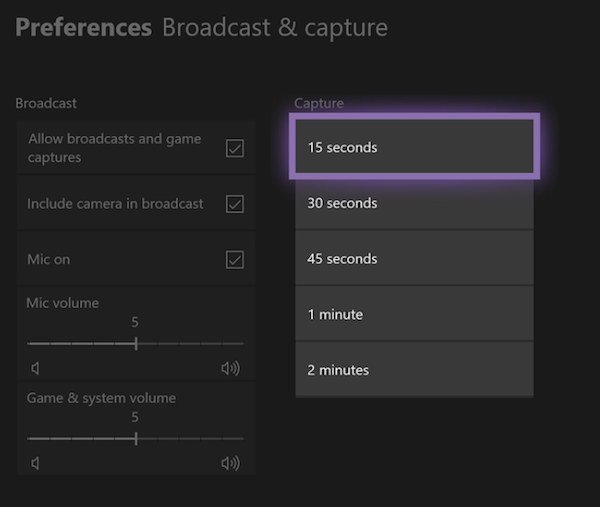
2] GamePlay의 이전 순간 기록:(2] Record Previous Moments of GamePlay:)
방금 몇 초 전에 한 아마존의 무언가를 기록하고 싶을 것이 분명합니다. 이렇게 하려면 캡처 옵션 을 열고 (Capture Option)15초에서 2분 사이에 발생한 일 캡처(Capture what happened from 15 sec to 2 min.) 를 선택 합니다. 그렇게 하면 게임이 일시 중지되지 않으므로 녹화하기 전에 중요한 순간에 대해 생각해야 할 수 있습니다.
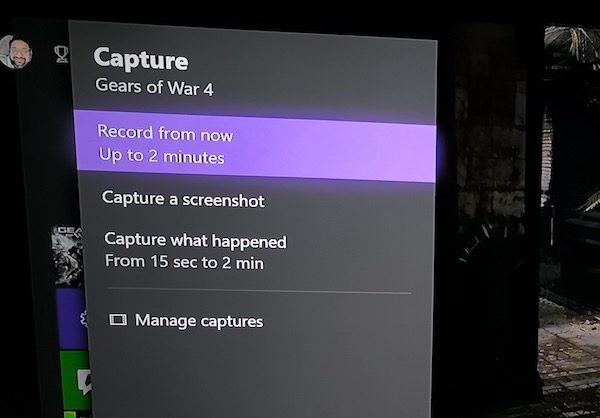
업로드 스튜디오 다운로드 및 설치
앱이 설치되지 않았지만 편집을 시도할 때마다 스토어(Store) 로 이동하고 다운로드를 요청합니다.
- 가이드(Guide) 를 열고 보기 버튼(View Button) 을 사용하여 캡처 옵션 > 캡처 관리를 엽니다.(Manage Captures.)
- 게임 클립( Game Clips.) 만 표시하도록 필터링합니다 .
- 이제 편집하려는 게임 클립 을 선택한 다음 (Game Clip)more actions > edit
- 설치되지 않은 경우 스토어에서 업로드 스튜디오(Upload Studio) 가 시작 됩니다.
- 게임 DVR(Game DVR) 을 선택한 다음 모든 캡처 보기(View all captures) 를 선택 합니다 .
- 설치가 완료되면 Upload Studio 를 시작 합니다.
Upload Studio 는 단순한 편집 도구가 아닙니다. 즉, 전문가가 아닌 이상 전용 PC가 필요 없는 30분 분량의 클립을 업로드할 수 있는 기능과 많은 기능을 제공합니다.
업로드 스튜디오 기능:(Upload Studio features:)
- (Add)효과와 같은 고유한 세그먼트를 최대 15개까지 추가 할 수 있습니다.
- Kinect 로 자신을 기록하고 있다면 거기에 자신을 추가할 수도 있습니다.
- (Upload Clip)클립 에 적용할 140개 이상의 새로운 효과와 함께 클립 템플릿을 업로드 하십시오.
- 개별 클립이나 전체 비디오에 음성 해설을 추가하는 옵션입니다.
- (Add)텍스트, 완전히 새로운 인트로, 아웃트로, 전환 및 스플래시 화면을 추가 합니다.
Xbox One 에서 게임 클립을 편집하는 방법
Upload Studio 를 연 다음 (Upload Studio)클립 관리(Manage Clips) 를 선택 합니다. 그러면 모든 캡처를 볼 수 있는 Xbox DVR 이 열립니다. (Xbox DVR)이 Xbox 및 게임 클립(On this Xbox and Game clips) 에서 필터링 하십시오 . 편집할 클립으로 이동하고 편집을 선택(Select EDIT) 합니다. 해당 게임 클립으로 Upload Studio 를 시작 합니다.
트리밍(Trimming) 및 음성 해설 추가(Add Voiceover) 를 포함한 모든 편집 옵션이 제공 됩니다. 필요하지 않은 항목을 제거할 수 있도록 트림을 선택 합니다. (Select Trim)여기에서는 Xbox One 컨트롤러 스틱을 사용하여 왼쪽과 오른쪽에서 부품을 다듬어야 합니다. 아래로 이동하여 타임라인을 변경하고 전체 타임라인을 이동할 수도 있습니다.
여러 개의 클립을 결합하려면 왼쪽과 오른쪽에 있는 더하기 버튼을 사용하여 (Plus)DVR 에서 클립을 추가할 수 있습니다 . 다음 이미지를 클릭하면 확대할 수 있습니다.
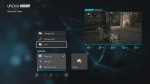
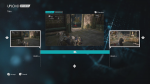
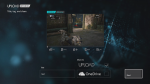
완료되면 마침(Finish) 을 선택하여 OneDrive 에 업로드할 수 있습니다 . Xbox Live 에도 업로드되며 개인 정보(Privacy) 및 Xbox Live 행동 강령 에 대한 경고를 보냅니다 .
간단히 말해서 (Short)Xbox Live 에 업로드된 모든 클립 은 Xbox (All)Live(Xbox Live) 행동 강령 을 따라야 합니다 . 가이드라인에 맞지 않으면 클립이 모두에게 표시되지 않습니다. 따라서 클립이 라이브(Live) 피드에 표시되는 데 약간의 시간이 걸리는 경우 그 이유입니다.
개인 정보 및 온라인 안전 정보(About Privacy & Online Safety)
게임 클립과 스크린샷을 볼 수 있는 사람을 항상 확인하는 것이 좋습니다. Settings > Account > Privacy 및 온라인 안전으로 이동합니다 . 여기에서 다음 옵션을 구성할 수 있습니다.
- Xbox Live 외부에서 누가 내 비디오를 볼 수 있습니까? 친구와 모두 중에서 선택하거나 완전히 차단할 수 있습니다.
- (Choose)Xbox Live 외부에서 공유를 차단하도록 선택합니다 .
- 프로필, 생방송, Kinect 또는 Webcam 4가지 동일한 구성을 선택할 수 있습니다 .
Xbox One에서 게임 클립 공유
- 캡처 관리 열기
- 게임 클립 필터링
- 공유하고 싶은 게임 클립 선택
- 공유 아이콘(Share Icon) 을 선택하고 여기에서 활동 피드(Activity Feed) , 메시지(Message) , 클럽(Club) , 트위터(Twitter) 및 OneDrive 에 공유할 수 있습니다 .
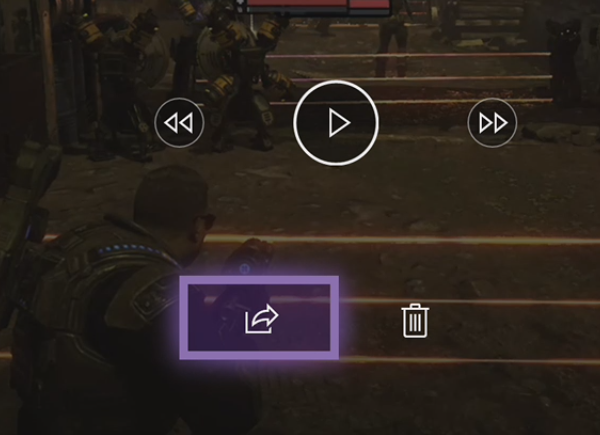
(Game Clips)Upload Studio 를 사용하여 편집한 게임 클립 은 Xbox Live 에 즉시 업로드됩니다 . 그러나 설정에서 허용하지 않는 경우 언제든지 여기로 돌아와 수동으로 공유할 수 있습니다.
Xbox Live 에서 게임 클립(Gameclips) 을 삭제하는 방법
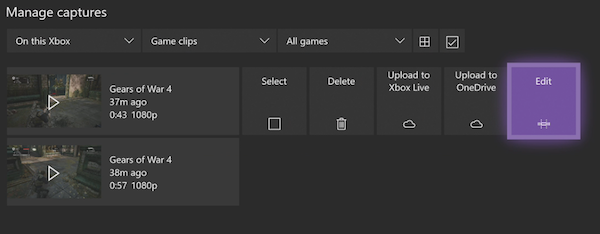
Xbox Live 에 업로드한 클립을 삭제하려면 캡처 관리(Manage Captures) 로 이동하여 Xbox Live 가 선택되어 있는지 확인한 다음 스크린샷(Screenshots) 을 필터링 하십시오 . 그런 다음 오른쪽 범퍼를 사용하여 맨 오른쪽에 있는 다중 선택 옵션 을 선택합니다. (multi-select option)여기에서 삭제할 게임 클립을 하나 또는 여러 개 선택할 수 있습니다.
여기에서는 Xbox One(Xbox One) 에서 바로 클립을 편집하는 데 필요한 대부분의 내용을 다룹니다 . 전문적인 편집이 필요하다고 느끼시면 외장 드라이브를 사용하여 모든 내용을 저장해 두는 것이 좋습니다. 그러나 많은 도움이 되는 Upload Studio 에서 얻을 수 있는 기능에 감사해야 합니다 .
다음 읽기(Read next) : Windows 10 용 Xbox 앱에서 게임 DVR로 게임 클립을 편집하고 공유 하는 방법.
Related posts
Xbox One에서 Xbox Game Pass subscription를 취소하는 방법
자녀를 위해 Xbox One을 설정하는 방법
Twitter Xbox One 공유를 설정하는 방법
Fix UPnP Xbox One에서 성공적인 오류가 아닙니다
Xbox One에 대한 10 개의 베스트와 싸우는 게임
Mixer Xbox One에서 작동하지 않습니까? 이것은 그것을 고치는 방법입니다
Xbox One에서 Sunrise & Sunset을 기반으로 Themes를 자동으로 변경합니다
Xbox One에 Google Assistant를 설정하는 방법
Xbox One 및 Windows 10에서 디지털 게임을 선물하는 방법
Xbox One에 대한 상위 10 Card and Board games games
Windows 10 PC에서 Xbox One controller을 업데이트하는 방법
Report and Block Gamertag, Content 및 Messages Xbox One에서 방법
Xbox One에서 좋아하는 Xbox 360 게임을하는 방법
외부 Hard Drive에 Xbox One Games and Apps를 전송하는 방법
사용 방법 Disturb mode 및 Xbox One에서 예정된 테마 및 예정된 테마
DNS Server Xbox One에서 더 빨리 변경하는 방법
Oculus Rift와 Windows 10 PC에 Stream Xbox One 게임
Roblox error 코드 6, 279, 610 Xbox One 또는 PC 수정 방법
최고의 background music apps Xbox One에서 오디오를 재생할 수 있습니다
Xbox One에서 Auto Low-Latency Mode를 활성화하는 방법
